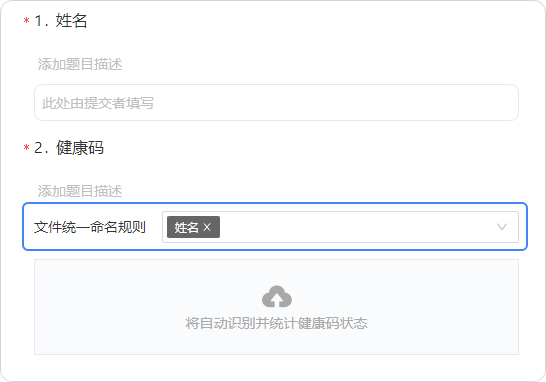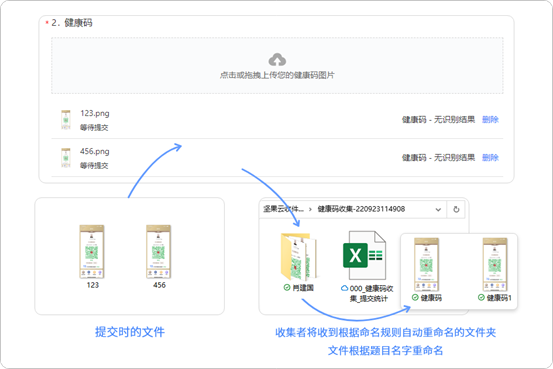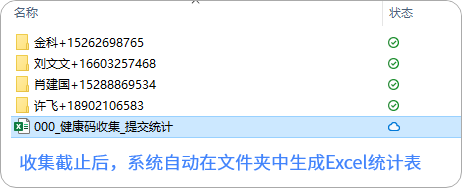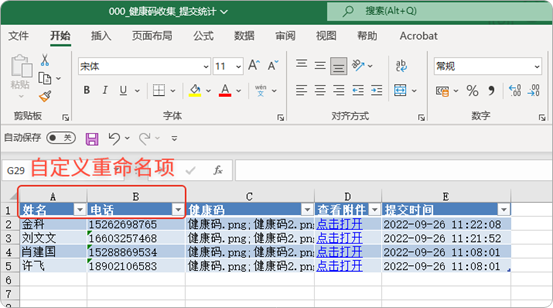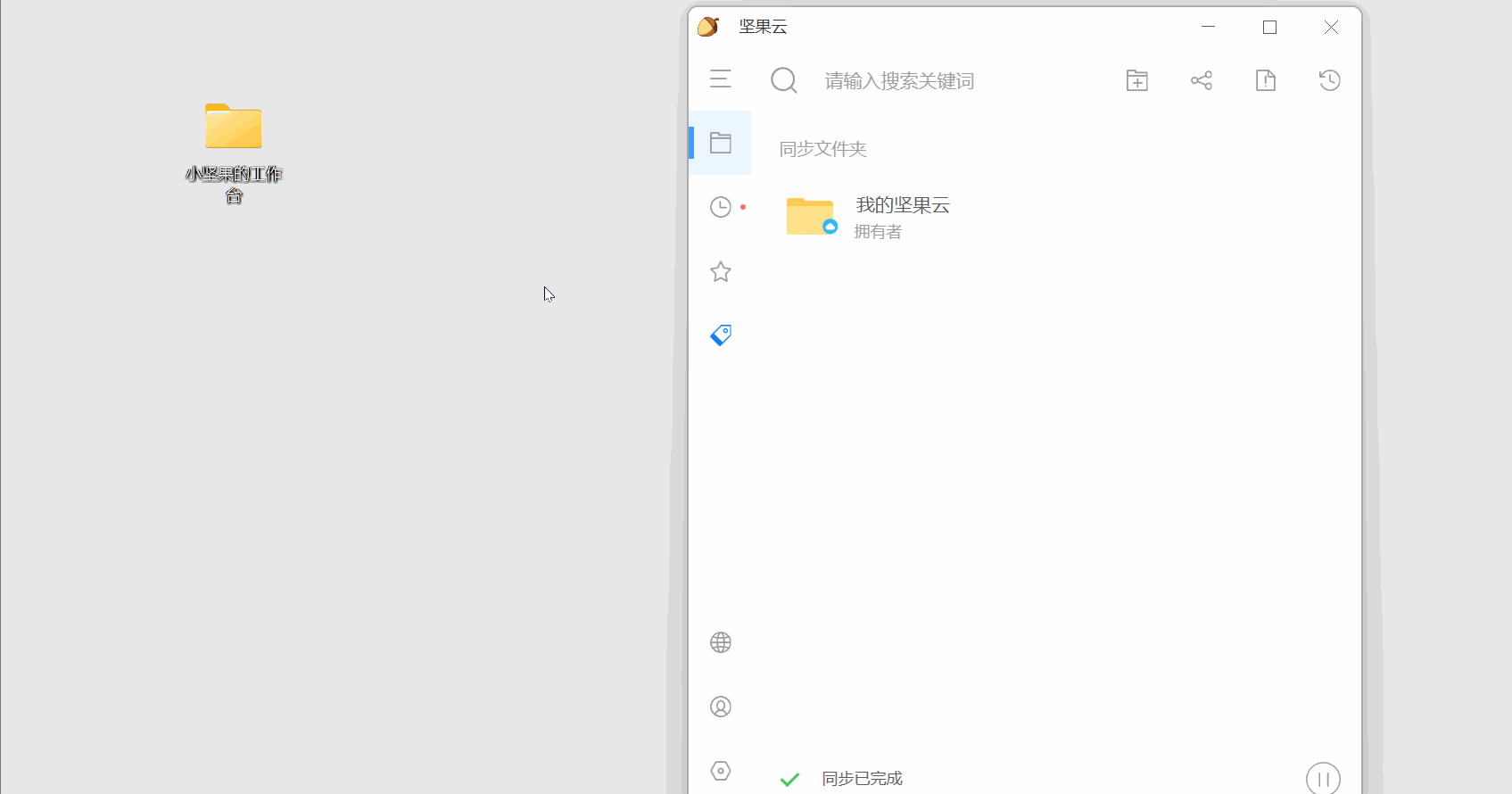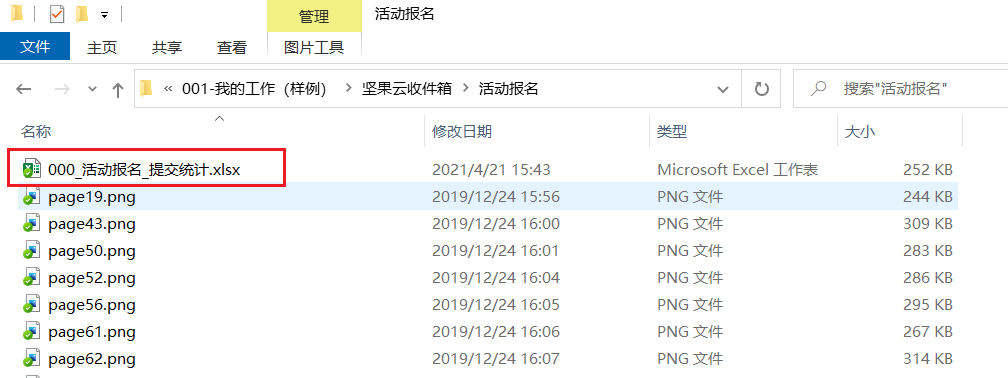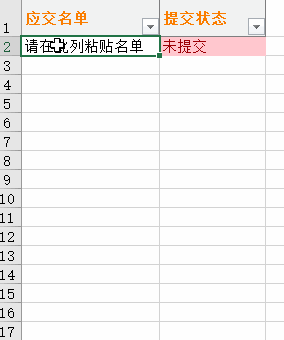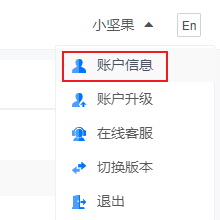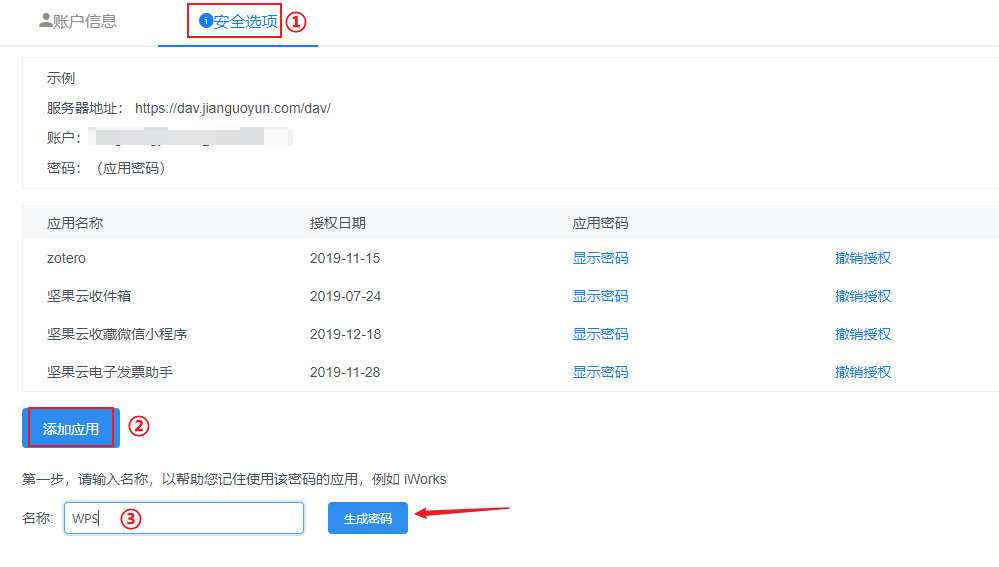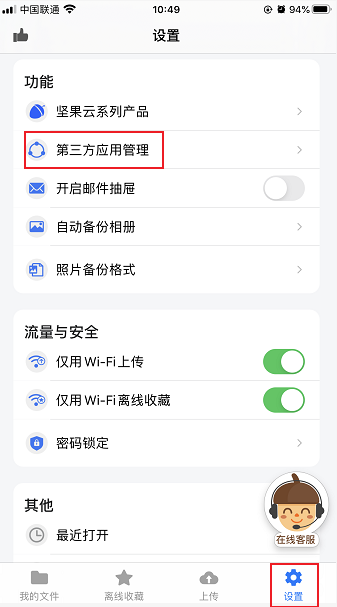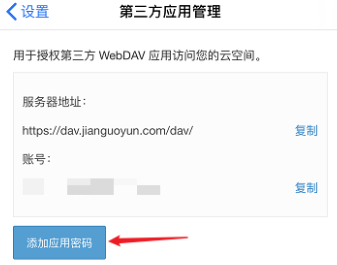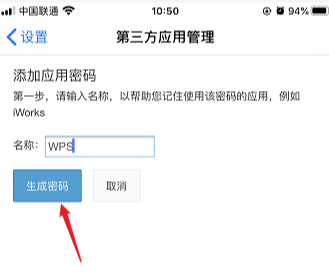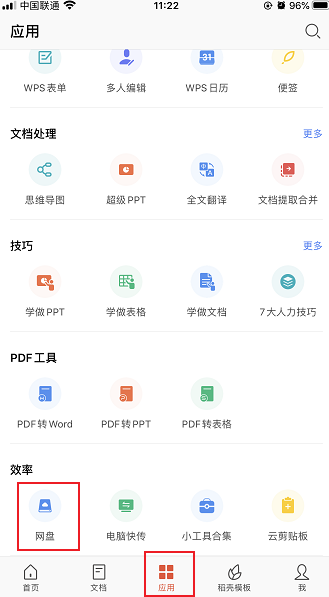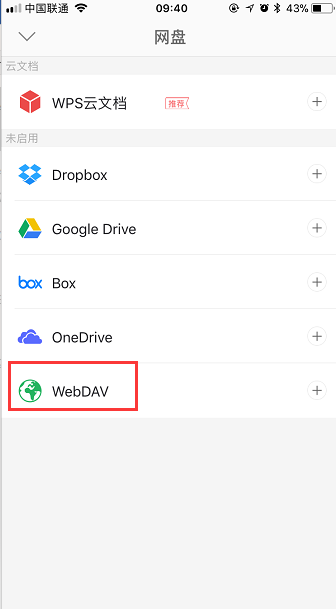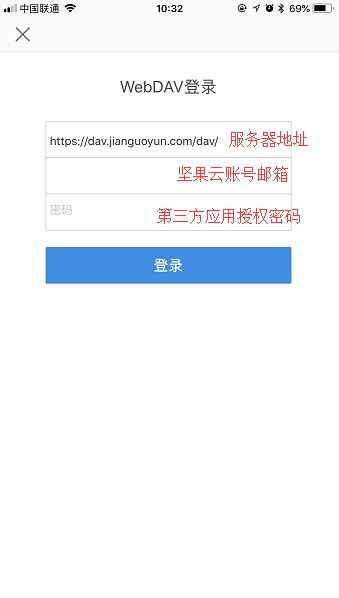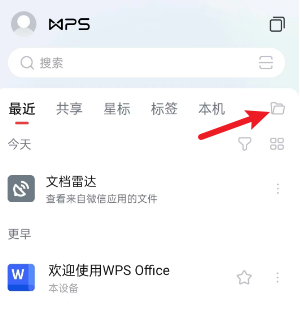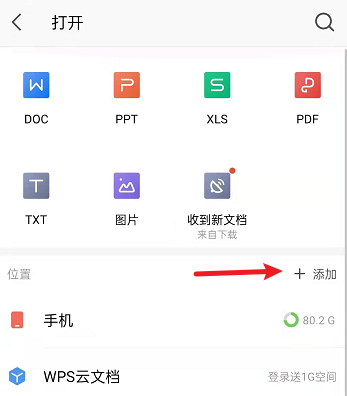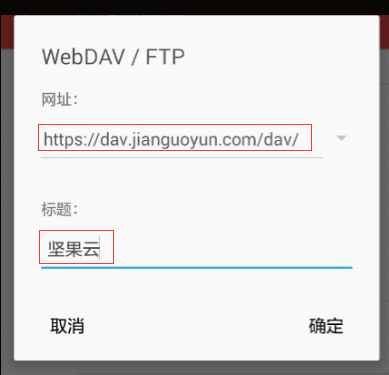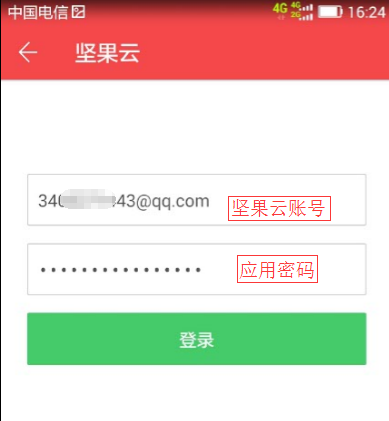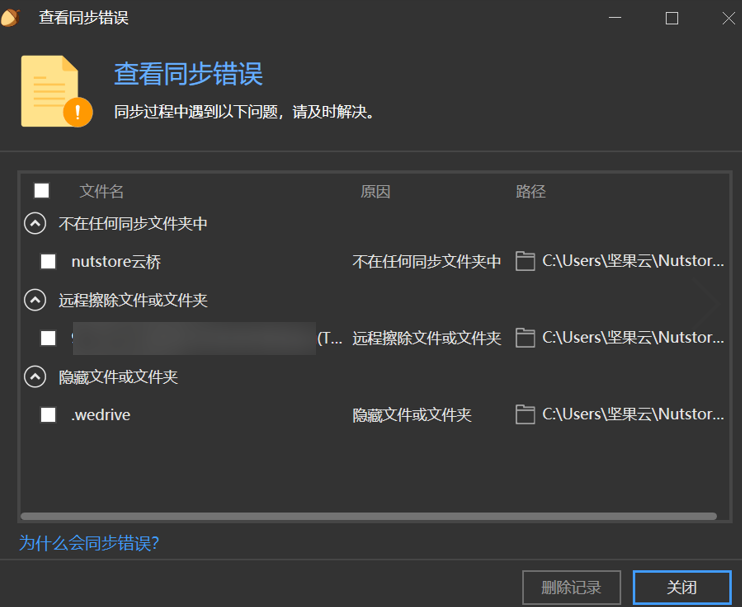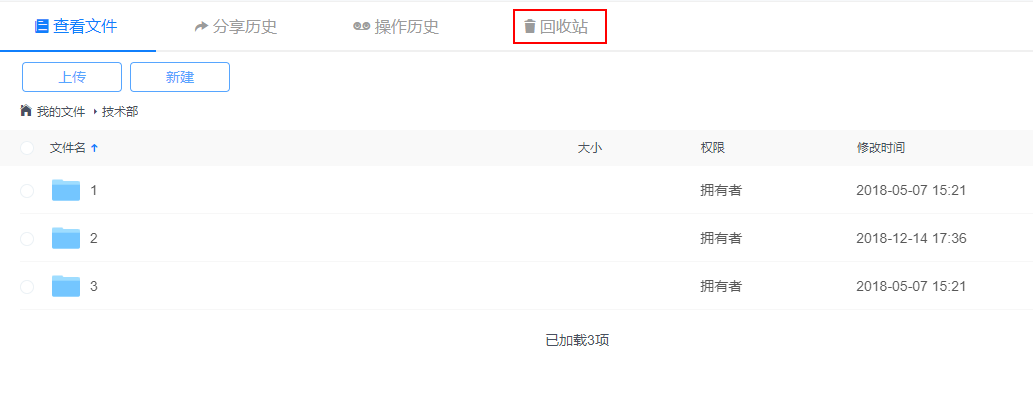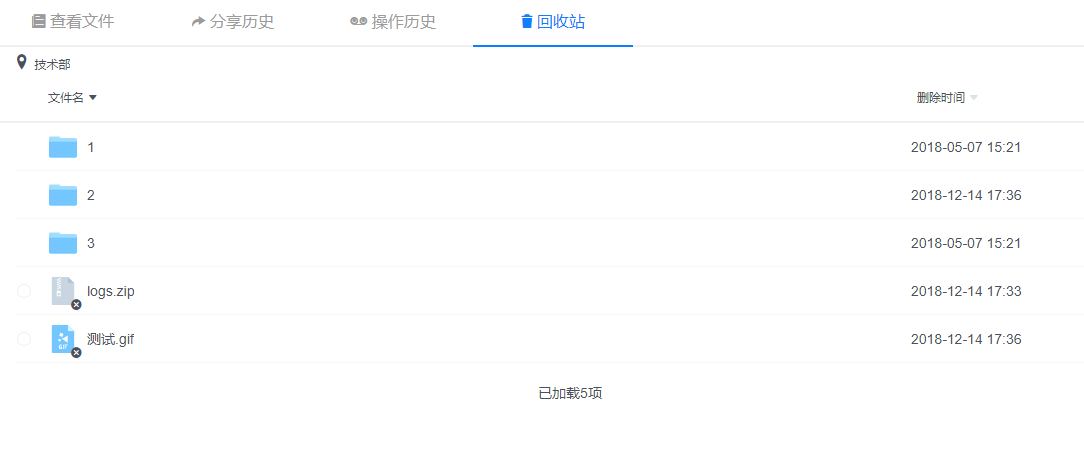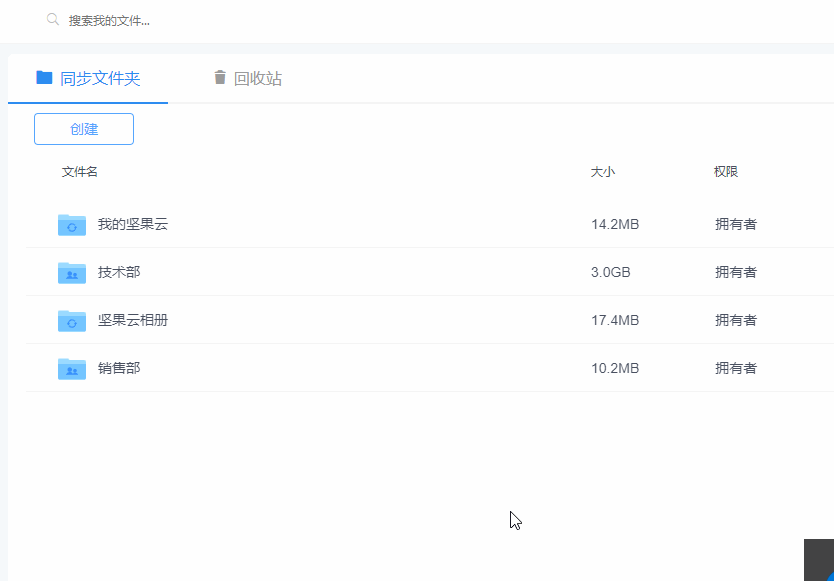1.什么是云桥功能:
节约本地硬盘空间; 让您从Windows或Mac访问所有云端文件,无需担心本地硬盘空间是否用完。
2.适合人群:
- 本地硬盘空间不足,无法下载所有云端文件;
- 希望电脑上只保留高频使用的文件,低频率文件留在云端,节约本地空间。
3.如何使用云桥功能:
在使用该功能之前,您需要先在电脑上安装坚果云客户端。
-
首次安装坚果云Windows6.0+客户端,文件夹默认为云桥模式,集中存放在“坚果云”目录中,在客户端界面可以看到文件夹右下角有云朵图标;
-
如果文件夹已经同步到电脑本地了,取消本地同步后,该文件夹会自动释放占用的空间,并在文件资源管理器侧边栏的【坚果云】目录中显示(如下图1-1所示)。
-
在Windows6.0+客户端中,如果您不希望更改同步文件夹的存放位置,同时不希望文件占用太多空间,可以在同步到本地的文件夹上右键“不占用电脑空间”即可。
- 在Windows6.0以下的客户端或者系统版本低于Windows 10 1803以下,只有在文件资源管理器侧边栏的【坚果云】目录(如下图1-1所示)中云桥文件夹下的子文件夹才能右键“释放空间”。
 图1-1
图1-1
4.云桥功能的图标含义:
![]() 始终保留在此设备上并占用本地磁盘空间,没有网络的情况下也可以访问
始终保留在此设备上并占用本地磁盘空间,没有网络的情况下也可以访问
![]() 暂时同步到本地并占用本地磁盘空间,没有网络的情况下也可以访问
暂时同步到本地并占用本地磁盘空间,没有网络的情况下也可以访问
![]() 该文件/文件夹正在同步中(在无网络环境下表示同步被挂起)
该文件/文件夹正在同步中(在无网络环境下表示同步被挂起)
![]() 仅保存在云端不占用本地空间,仅在联网的状态下可以访问
仅保存在云端不占用本地空间,仅在联网的状态下可以访问
![]() 当前用户的访问权限为只读,不可对该文件进行编辑
当前用户的访问权限为只读,不可对该文件进行编辑
![]() 未同步到本地,当前用户的访问权限为只读,不可对该文件进行编辑(仅限Mac)
未同步到本地,当前用户的访问权限为只读,不可对该文件进行编辑(仅限Mac)
![]() 该文件正在被编辑
该文件正在被编辑
![]() 同步失败
同步失败
请单击相应的操作系统以了解如何使用云桥功能: